This content has been machine translated dynamically.
Dieser Inhalt ist eine maschinelle Übersetzung, die dynamisch erstellt wurde. (Haftungsausschluss)
Cet article a été traduit automatiquement de manière dynamique. (Clause de non responsabilité)
Este artículo lo ha traducido una máquina de forma dinámica. (Aviso legal)
此内容已经过机器动态翻译。 放弃
このコンテンツは動的に機械翻訳されています。免責事項
이 콘텐츠는 동적으로 기계 번역되었습니다. 책임 부인
Este texto foi traduzido automaticamente. (Aviso legal)
Questo contenuto è stato tradotto dinamicamente con traduzione automatica.(Esclusione di responsabilità))
This article has been machine translated.
Dieser Artikel wurde maschinell übersetzt. (Haftungsausschluss)
Ce article a été traduit automatiquement. (Clause de non responsabilité)
Este artículo ha sido traducido automáticamente. (Aviso legal)
この記事は機械翻訳されています.免責事項
이 기사는 기계 번역되었습니다.책임 부인
Este artigo foi traduzido automaticamente.(Aviso legal)
这篇文章已经过机器翻译.放弃
Questo articolo è stato tradotto automaticamente.(Esclusione di responsabilità))
Translation failed!
レガシーUSBリダイレクト構成
バージョン2212より古いコンポーネントを使用している場合、またはLinux向けCitrix Workspaceアプリを使用している場合は、このガイドに従って、環境でUSBリダイレクトを構成してください。
汎用USBリダイレクトの有効化
- Citrix Web Studioポリシーを開き、[ポリシー] タブをクリックします。
- [ポリシーの作成] をクリックし、[ICA]>[USB Devices policies] を展開します。
- クライアントUSBデバイスリダイレクトポリシーを編集します。
- [許可] を選択し、[保存] をクリックします。
USBリダイレクトポリシー規則の作成
ユーザーがUSBデバイスを仮想デスクトップにリダイレクトしようとすると、一致するものが見つかるまで各USBポリシー規則に対して順番にチェックされます。どのデバイスでも、最初に一致したものが最終的な一致と見なされます。最初の一致がAllow規則である場合、一致したデバイスは仮想デスクトップにリダイレクトされることが許可されます。最初の一致がDeny規則の場合、一致したデバイスはローカルデスクトップでのみ使用可能になります。一致する規則がない場合、デフォルトの規則が使用されます。
DDCのポリシーの設定:
- Citrix Web Studioポリシーを開き、[ポリシー] タブをクリックします。
- [ポリシーの作成] をクリックし、[ICA]>[USB Devices policies] を展開します。
- クライアントUSBデバイスのリダイレクト規則を編集します。
-
リダイレクトする必要がある各USBデバイスの説明に記載されている例に基づいて値を設定し、[保存]をクリックします。 例: Allow: VID=056A PID=00A4 #STU-430 Deny: Class=08 subclass=05 # 大容量記憶装置
注:
Citrix管理者が[デフォルト値を使用する]をチェックし、[保存]をクリックすると、デフォルトの規則はVDAの次のレジストリで見つかります。
注意
レジストリエディターを使用する前に、この記事の最後に記載されている免責事項を参照してください。
HKLM\SOFTWARE\Wow6432Node\Citrix\PortICA\GenericUSB\DeviceRules
クライアントでGPOを使用する:
-
ローカルグループポリシーエディターを開き、[管理用テンプレート]>[Citrixコンポーネント]>[Citrix Receiver]>[クライアントデバイスをリモート処理します]>[一般的なUSBのリモート処理] の順に選択します。
-
USBデバイス規則設定を開き、設定を有効にします。この例のようにUSBデバイス規則を追加します。 「Allow: VID=1230 PID=0007」規則により、Vendor ID 1230およびProduct ID 0007のデバイスが許可されます。
注:
特定のデバイスをデバイス規則一覧の一番上にする必要がある場合、「Allow: VID=xxxx PID=xxxx」規則を使用します。
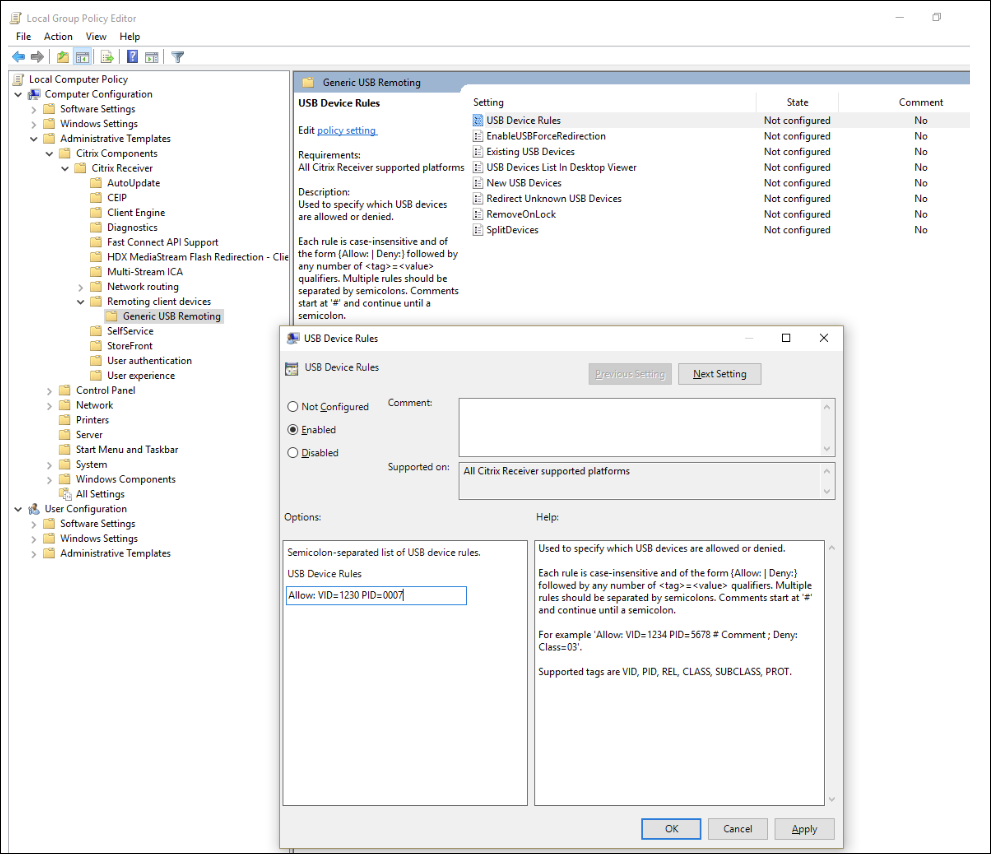
注:
USBViewなどのツールや接続ツールバーを使用して、VIDやPID(ここではSSを含める)などのデバイスの詳細を確認できます。
USBデバイスの自動リダイレクトを構成する
USBサポート機能が有効になっており、USB関連のユーザー設定でUSBデバイスに自動接続するように設定されている場合は、USBデバイスが自動的にリダイレクトされます。一部のUSBデバイスはリダイレクトしない方が良い場合もあります。ユーザーは、USBデバイスリストから、自動的にリダイレクトされないデバイスを明示的にリダイレクトすることができます。USBデバイスのリスト表示とリダイレクトを禁止するには、クライアントエンドポイントまたはDesktop Delivery ControllerポリシーでDeviceRulesを適用します。
このポリシーは、DDC、GPOを使用するクライアント、Citrix Workspace環境設定、またはCDViewerの[接続]タブを使用して設定できます。これらすべての方法について以下に説明します:
DDCのポリシーの設定:
DDCには、USBデバイスの自動リダイレクトを許可するために設定できるポリシーが2つあります。「既存のUSBデバイスの自動接続を許可する」と「新しく受信したUSBデバイスの自動接続を許可する」です
- Citrix Web Studioポリシーを開き、[ポリシー] タブをクリックします。
- [ポリシーの作成] をクリックし、[ICA]>[USB Devices policies] を展開します。
- 既存のUSBデバイスの自動接続を許可するの設定を編集します。
- [デフォルト値を使用する] チェックボックスをオフにし、 ドロップダウンメニューから [使用可能なUSBデバイスを自動的にリダイレクトする] を選択して [保存] をクリックします。
- 新しく受信したUSBデバイスの自動接続を許可する設定を編集します。
- [デフォルト値を使用する] チェックボックスをオフにし、 ドロップダウンメニューから [使用可能なUSBデバイスを自動的にリダイレクトする] を選択して [保存] をクリックします。
クライアントでGPOを使用する:
- ローカルグループポリシーエディターを開き、[管理用テンプレート]>[Citrixコンポーネント]>[Citrix Receiver]>[クライアントデバイスをリモート処理します]>[一般的なUSBのリモート処理] の順に選択します。
- [新しいUSBデバイス] を開いて [有効] を選択し、[OK] をクリックします。
- [既存のUSBデバイス] を開いて [有効] を選択し、[OK] をクリックします。
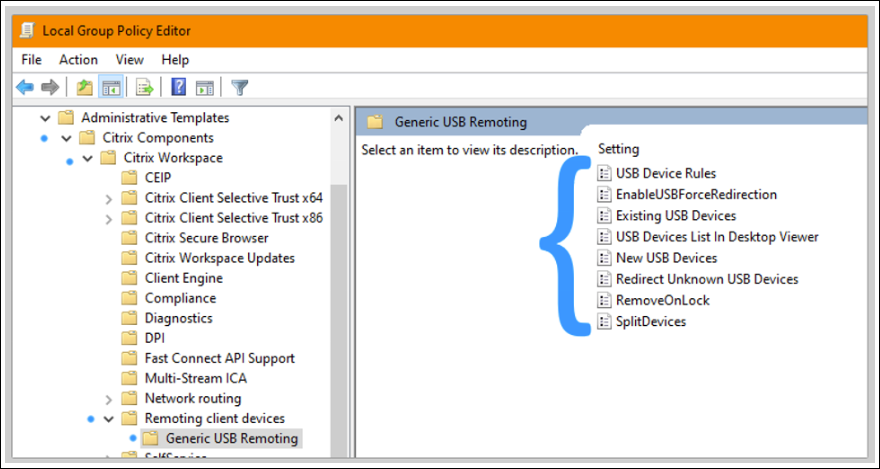
Citrixコネクションセンターを使用する:
- [Citrix Workspaceの基本設定]>[接続] に移動します。
- 次のオプションを選択します:
- セッションの開始時に、デバイスを自動的に接続する
- セッションの実行中に新しいデバイスが接続されると、自動的にデバイスに接続します
- [OK] をクリックします。
CDViewerのConnectionの接続ツールバーを使用する:
- セッションが開始したら、CDViewerドロップダウンをクリックし、[Citrix Workspaceの基本設定]>[接続] タブを選択します。
- 次のオプションを選択します:
- セッションの開始時に、デバイスを自動的に接続する
- セッションの実行中に新しいデバイスが接続されると、自動的にデバイスに接続します。
- [適用] および [OK]をクリックしてポリシーを保存します。
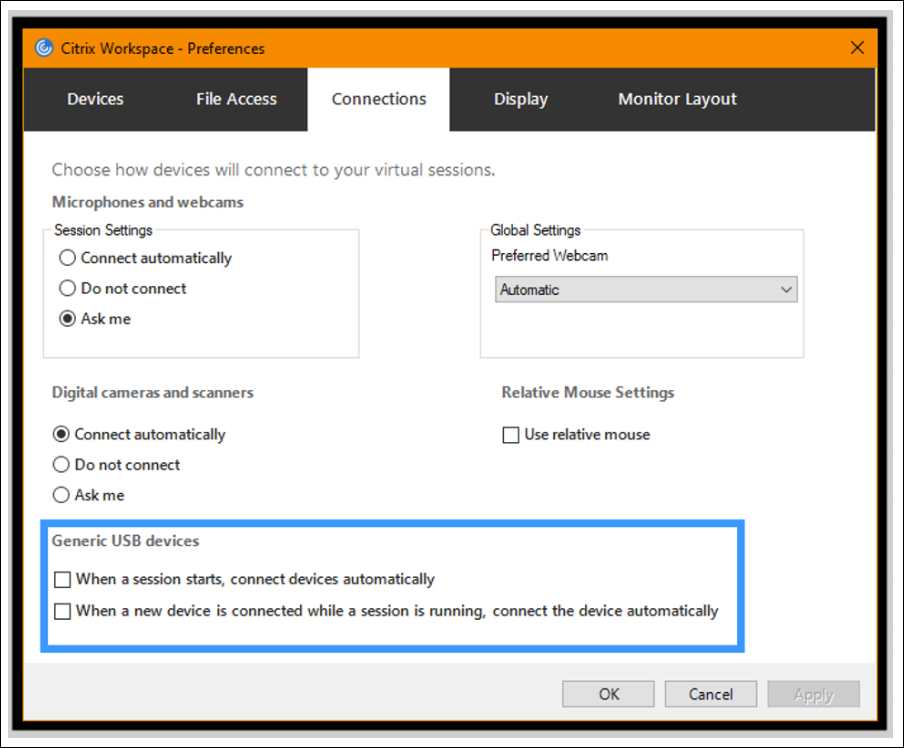
クライアント ベースの構成の場合、レジストリキーはクライアントデバイスの次の場所に設定されます:
注意
レジストリエディターを使用する前に、この記事の最後に記載されている免責事項を参照してください。
HKLM\SOFTWARE\Wow6432Node\Citrix\ICA Client\GenericUSB
共有
共有
This Preview product documentation is Citrix Confidential.
You agree to hold this documentation confidential pursuant to the terms of your Citrix Beta/Tech Preview Agreement.
The development, release and timing of any features or functionality described in the Preview documentation remains at our sole discretion and are subject to change without notice or consultation.
The documentation is for informational purposes only and is not a commitment, promise or legal obligation to deliver any material, code or functionality and should not be relied upon in making Citrix product purchase decisions.
If you do not agree, select I DO NOT AGREE to exit.